閲覧ウィンドウのレイアウトを変更するには
情報表示ウィンドウの操作
最終更新日時:2016/04/15 12:06:53
Outlook 2016既定の閲覧ウィンドウは右側に表示されます。これを下、あるいはオフにすることが可能です。[表示]タブを開き、[閲覧ウィンドウ]をクリックして、閲覧ウィンドウのレイアウトを選択します。
はじめに
閲覧ウィンドウの表示、非表示、レイアウトの変更を実行するには、[表示]タブの[レイアウト]グループの[閲覧ウィンドウ]ボタンから行えます。
- 右
- ビューの右側に閲覧ウィンドウを表示します。(既定)
- 下
- ビューの下部に閲覧ウィンドウを表示します。
- オフ
- 閲覧ウィンドウが非表示になります。メッセージの内容を閲覧するには、それぞれのアイテムをダブルクリックする必要があります。
閲覧ウィンドウのレイアウトを下に変更する
- [表示]タブを開き、[閲覧ウィンドウ]をクリックします。
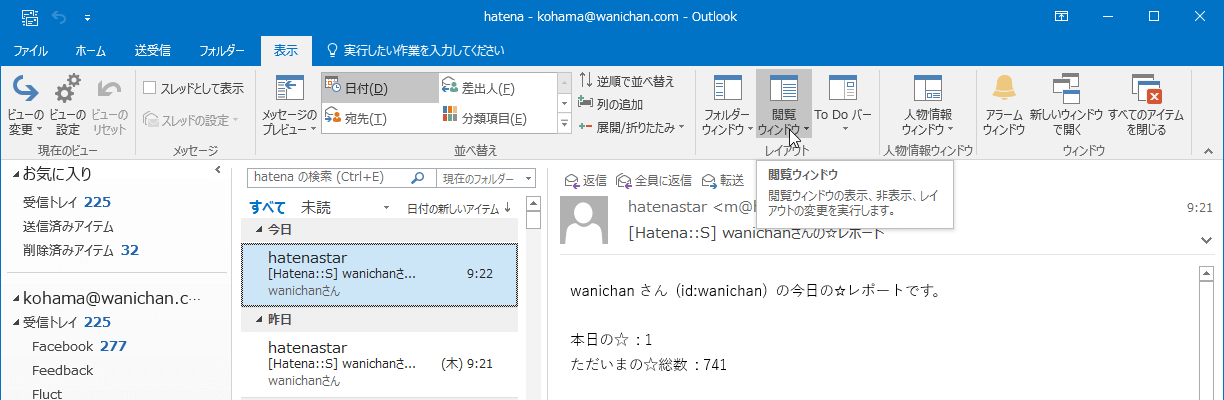
- 一覧から[下]を選択します。
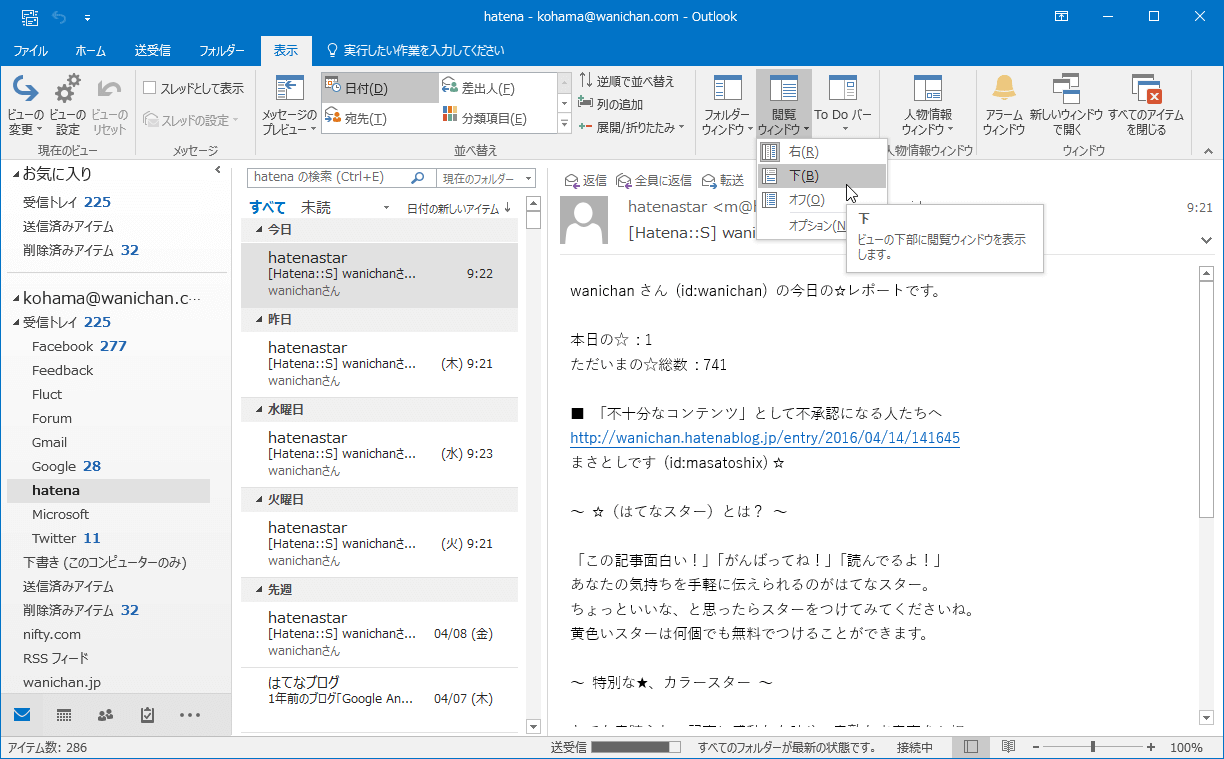
- 閲覧ウィンドウが下に配置されました。
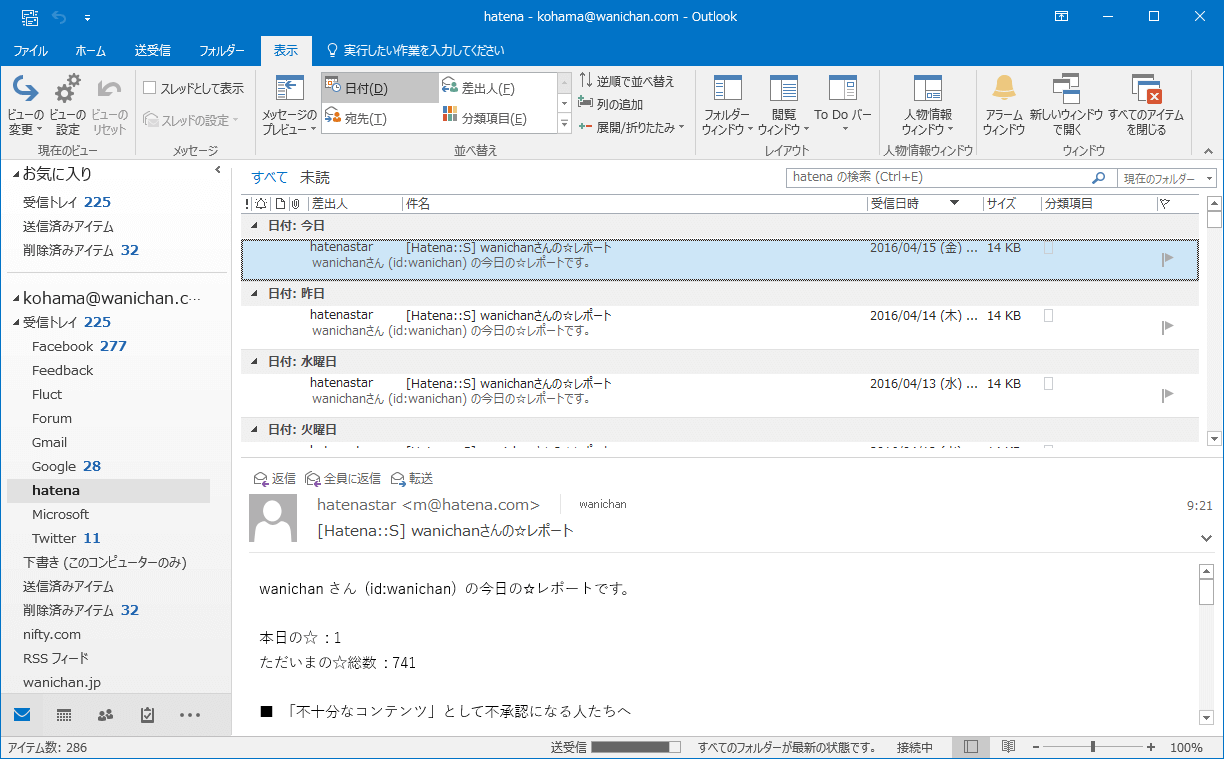
スポンサーリンク
INDEX
異なるバージョンの記事
コメント
※技術的な質問はMicrosoftコミュニティで聞いてください!

